Mp3tagでテキストファイルからタグ ファイル名を一括変更する方法
CDからリッピングする際にマイナーな物だと曲情報が、取得出来ずファイル名などを手動で編集するハメになりますね。(チマチマと…)
ネット上でCDを、販売しているサイトに記載している曲目リストをテキスト保存し、
Mp3tagで一括で編集する方法になります。


情報を自動取得出来てないのでこんな感じです。
トラック1 mp3 1とかの状態です。
Mp3tag - k本的に無料ソフト・フリーソフト
今回は例として後藤沙緒里さんのfというアルバムを編集します。
曲目リストはAmazonから取得

テキストをコピーします。

メモ帳を開いて貼り付け→ファイル→名前を付けて保存
分かりやすいデスクトップに保存。テキストファイルはそのまま反映されます。
. - 半角スペースなど好きに編集して下さい。

Mp3tagにアルバムをドラッグ&ドロップ 左上編集→すべて選択
アルバム全曲を編集対象にします。

右クリックし変換→テキストファイル - タグを選択

上のファイル名は先ほど保存したテキストファイルを指定
下のフォーマット文字列は%track%%title% 右の矢印で選択

これでタグのタイトルが自動で一括編集されました。元のファイル名は
まだ元の状態なので下記作業に進みます。
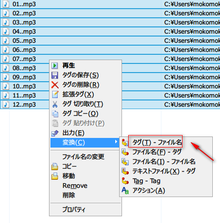
右クリック変換→タグ - ファイル名を選択。
今度はタグからファイル名を自動編集します。
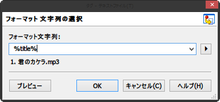
デフォルトのままだとファイル名の先頭に - - 00 - が付くので、
%title%に変更しておきます。

これでファイル名を一括変更出来ました。次は最後の仕上げ。
必要な情報を編集します。

※アルバム全曲
左側のパネルで必要な情報を入力します。私の場合はアルバム名
アーティスト名 発売日 ジャンル ジャケット画像を追記します。
ジャケット画像は一番下の部分にドラッグ&ドロップ
ジャケット画像サイズは600x600 500x500が無難です。マイナーなCDで
大きいサイズが見つからない場合は200x200 300x300でおけ。
画像サイズはおてがる画像変換というソフトで変換して下さい。

左側のパネルに入力したら必ず左上の保存アイコンを、
押して保存して下さい。



これで無事作業終了です。
【デフォルトフォーマット文字列】
タグからファイル名 %artist% - %album% - $num(%track%,2) - %title%
ファイル名からタグ %artist% - %album% - %track% - %title%
【過去関連記事】
Mp3tagの基本的な使い方|俺のメモ帳
ウォークマン アーティストの分類がおかしい|俺のメモ帳